“當我將新聯繫人添加到手機時,我遇到了iCloud問題。它不會在 iCloud 中更新。我認為這與iCloud試圖備份我手機上的所有內容有關。但我只需要聯繫人在iCloud上同步。有沒有辦法隔離iCloud備份,以便只存儲聯繫人?還是我必須手動將 vCard 檔一個一個地上傳到我的帳戶中?
- Apple 支持社區
聯繫人是iPhone上最重要的檔之一。因此,將iPhone聯繫人備份到iCloud以避免數據丟失或在切換到新iPhone之前始終是一個好習慣。對於老iPhone用戶來說,將聯繫人從iPhone同步到iCloud並不難。但是,如果您是新手,請查看以下內容以瞭解如何將iPhone聯繫人直接備份到iCloud。
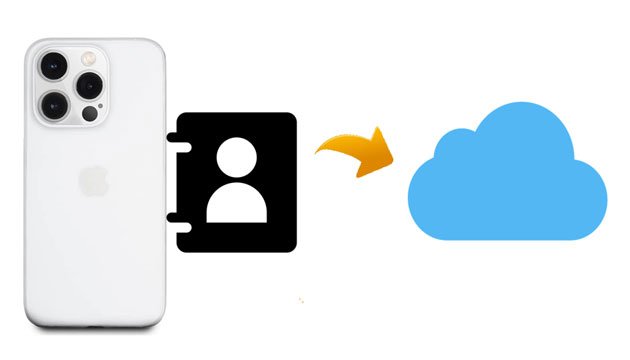
第1部分。如何自動將聯繫人從iPhone備份到iCloud?
第2部分。如何手動將聯繫人從iPhone備份到iCloud?
第3部分。如何從iCloud Backup恢復聯繫人?
第 4 部分。如何有選擇地將iPhone聯繫人備份到計算機?
以下步驟向您展示了如何自動將聯繫人從iPhone備份到iCloud。在開始備份之前,您需要做一些準備工作:
現在,按照分步說明自動將iPhone聯繫人保存到iCloud。
1. 轉到 iPhone 上的 「設置 」 應用,然後點擊您的姓名。
2. 選擇 iCloud >打開 通訊錄。
3.如果彈出一個視窗並要求您處理現有的本地聯繫人,請選擇 “合併 ”選項。

稍後,它會自動將您的iPhone聯繫人同步到iCloud。
如果您迫不及待地想將聯繫人從iPhone備份到iCloud,則可以通過以下步驟手動完成將聯繫人備份到iCloud。
如何手動將iPhone聯繫人備份到iCloud?
1. 前往 iPhone 上的 「設置 」 應用程式>按兩下您的個人資料>然後選擇 iCloud。
2.點擊 iCloud Backup >打開 iCloud Backup。
3.點擊下面的“ 立即備份 ”選項以開始備份iPhone。當上次備份時間更新時,您就完成了!

想要訪問和恢復iCloud備份嗎?iCloud 還可以説明您檢索所需的可用資訊。方法如下。
1. 從電腦瀏覽器打開 iCloud.com,然後使用用於備份 iPhone 聯繫人的相同 Apple ID 和密碼登錄。
2. 點擊 「聯繫人 」選項卡並查看所有聯繫人清單。您還可以添加資訊、修改職位或類似內容。
3. 點擊左下角的 齒輪圖示 >然後按兩下 「匯出 vCard 」選項>選擇要下載的連絡人。然後按照螢幕上的提示將它們保存到您的電腦。

延伸閱讀:
如何在有或沒有備份的情況下從iCloud恢復聯繫人?(5 選項)
除了將iPhone聯繫人保存到iCloud外,您還可以將iPhone聯繫人備份到計算機。Coolmuster iOS Assistant是以可讀格式將iPhone聯繫人和許多其他文件備份到計算機的最簡單方法。此外,您還可以管理計算機上的iPhone數據並將備份還原到新的iPhone。
Coolmuster iOS Assistant的亮點:
* 以 CSV、XML 和 vCard 等可讀格式預覽和匯出所需的連絡人從 iPhone 到電腦。
*將聯繫人從計算機導入iPhone。
* 一鍵備份從iPhone到計算機的所有內容,並將備份恢復到新的iPhone。
* 大量編輯、刪除和新增電腦上的連絡人。
* 適用於運行 iOS 5 至 iOS 16 的 iPhone 14/SE(第 3 代)/13 Pro Max/13 Pro/13 Pro/13 mini/12/11 及更早版本的 iPhone 機型。
如何將iPhone聯繫人備份到計算機?
注意: 在繼續之前,請確保iTunes或音樂可以檢測到您的iPhone,否則程式將無法檢測到它。
1. 在電腦上安裝並打開軟體。
2.使用USB線將iPhone連接到計算機,如果詢問,請在iPhone上點擊 “信任 ”。連接后,您將看到下面的主介面。

3.選擇 聯繫人 在左側面板上,預覽所有聯繫人清單,然後檢查要備份的所需聯繫人。之後,點擊 出口 頂部的按鈕將它們保存到您的計算機。

你可能喜歡:
總而言之,這就是將iPhone聯繫人備份到iCloud的方法。您可以通過上述兩種方法將聯繫人從iPhone備份到iCloud而無需選擇,或者使用 Coolmuster iOS Assistant 將唯一想要的聯繫人同步到計算機。所有這些都很容易處理,但最後一種方法不消耗雲存儲,並允許您預覽聯繫人。使用起來更加人性化。
相關文章:
如何在有或沒有備份的情況下從iCloud恢復聯繫人?(5 選項)
如何以3種方式將iPhone聯繫人導出為CSV / Excel?





